Microsoft .net framework – это интегрированная в OS Windows, согласованная и всесторонне развитая модель программирования. Она используется для создания ПО высокого качества, обеспеченного превосходным интерфейсом, и отличается защищенностью и прозрачностью сетевых связей.
Ядром работы платформы является многоязычная среда программирования под названием Common Language Runtime (CLR). Есть мнение, что framework разрабатывалась как ответ на популярную на то время платформу Java от компании Sun.
Зачем его устанавливать?
Когда одно из приложений или игра при установке запрашивает инсталляцию microsoft .net framework, не многие соглашаются, не понимая зачем это нужно. Некоторые из пользователей не устанавливают тот пакет, который идет в комплекте, потому что у них уже установлен один из фреймворков.
Однако и те, и другие неправы. Обязательно нужно устанавливать именно ту версию (v4.0, 2.0, 3.5, 4.5) microsoft .net framework, которую требует то или иное приложение. Поскольку оно будет стабильно работать только на той платформе, на которой разрабатывалось, даже если у вас инсталлирован программный пакет последней версии.
Такая взаимосвязь приложений с платформой объясняется очень просто. Это сделано для того, чтобы разработчик не был привязан к операционной системе и разрядности процессора пользователя. Например, если на ПК была запущена программа, созданная на платформе версии v4.0, 2.0, 3.5, 4.5, нужно, чтобы была установлена поддержка (или реализация) в виде программного обеспечения microsoft .net framework v4.0, 2.0, 3.5, 4.5.
Важные составляющие
Необходимо знать, что состоит microsoft .net framework из двух частей:
- среда исполнителя;
- подключаемая библиотека.
Главной составляющей можно назвать Common Language Runtime (CLR). Она может выполнять программную часть обычных приложений или серверных, являясь исполняющей средой.
Вторая половинка нужна не менее. Framework Class Library (FCL) – это библиотека классов, в которой содержится достаточно много элементов для обращения с:
- базами данных;
- сетями;
- интерфейсами;
- файлами;
- вводом и выводом данных.
Всё это дает возможность разработчику использовать готовые классы для создания программ, обходя низкоуровневую часть.
Инсталляция поддержки платформы
Установщик microsoft .net framework добавлен в OS windows по умолчанию. Версия v4.0, 2.0, 3.5, 4.5 платформы зависит от операционной системы. Но практически любую из них можно установить по надобности самостоятельно, если ваш компьютер соответствует требованиям.
Требования платформы.Net
Как и в случае с любыми приложениями, платформа.Net тоже имеет свои требования для нормальной поддержки работы программ. Чем новее версия microsoft.net (v4.0, 2.0, 3.5, 4.5), тем большие характеристики ПК она требует.
Однако приложения, разработанные на данной платформе, более чувствительны к производительности. То есть, если вы используете старый компьютер, то не будете устанавливать на него программы под windows 8, а значит и платформа версии 4.5 вам не нужна.
Для установки microsoft .net framework любой версии (v4.0, 2.0, 3.5, 4.5) вам понадобится:
- операционная система семейства виндовс, начиная с XP sp3 или server 2003 Sp2;
- компьютер с процессором от 1 Ггц;
- не менее чем 512 мб оперативной памяти;
- любая версия архитектуры процессора, начиная с x86.
Процесс инсталляции ПО
Нужно учесть такой факт: для установки понадобится две программы, как правило, встроенные в операционную систему. Если вы используете XP без обновлений, то нужно скачать их с официального сайта Microsoft. Минимальные версии, которые вам понадобятся:
- Браузер пятой версии .
Узнать, какая версия у вас установлена, можно просмотрев все компоненты. Но перед тем, как начать установку, желательно обновить всё системное ПО. Для того чтобы это сделать, выполните такие условия:
- Открыть панель управления;
- Найти «Центр обновления windows»;
- Проверить наличие важных обновлений и установить их.

Скачать любую версию (v4.0, 2.0, 3.5, 4.5) microsoft .net framework можно на официальном сайте компании Microsoft.
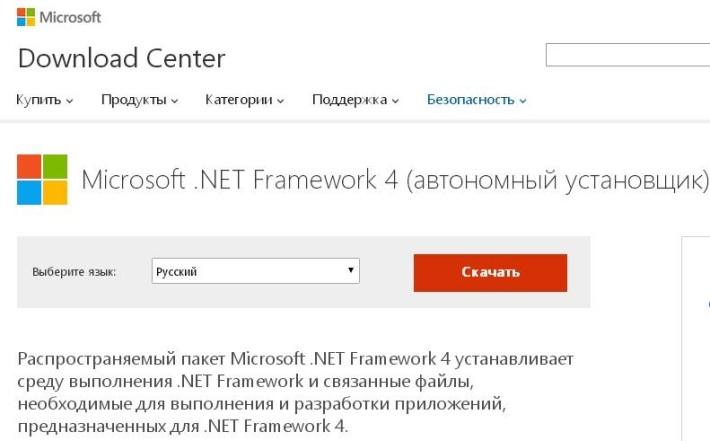
Некоторые из приложений сами предлагают установку той версии (v4.0, 2.0, 3.5, 4.5), которая им необходима. Добавление одного компонента может включать еще несколько, в зависимости от потребностей ПО, а также самой платформы (например, вместе с платформой 3.5 устанавливаются 3.0 и 2.0).
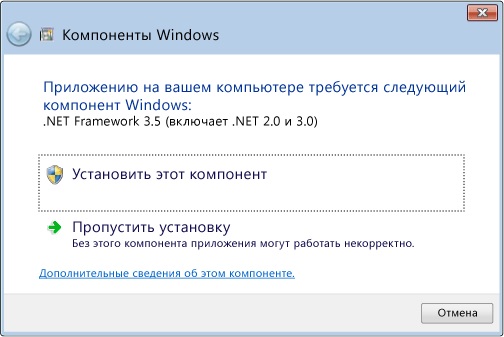
Сама инсталляция очень проста и интуитивно понятна. В случае если во время установки компонента произошел сбой, или система выдает сообщение об ошибке, нужно отключить или удалить все версии (v4.0, 2.0, 3.5, 4.5) microsoft.net
Удаление и отключение Фреймворк
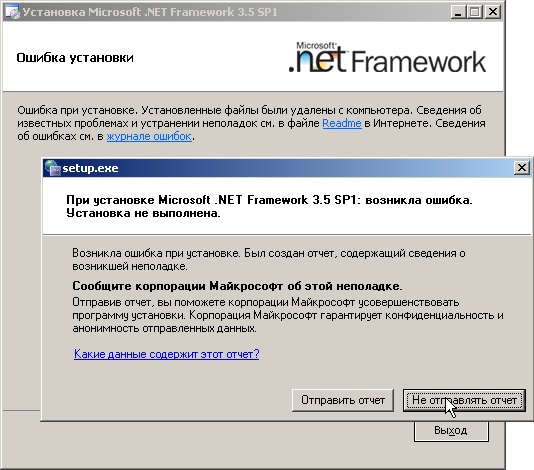
Зачем же удалять фреймворк? Если у вас возникла проблема после обновления одного из компонентов windows, можно выполнить следующие действия:
- Попробовать отключить последний инсталлированный элемент;
- Удалить его стандартными средствами;
- Использовать специальную утилиту net framework cleanup tool.
Восстановление работы стандартными средствами Windows
Для отключения компонента нужно зайти в «Панель управления», «Включение и отключение компонентов». Найти версию (v4.0, 2.0, 3.5, 4.5), которую устанавливали последней и снять галочку (деактивировать), после чего нажать кнопку «ОК».
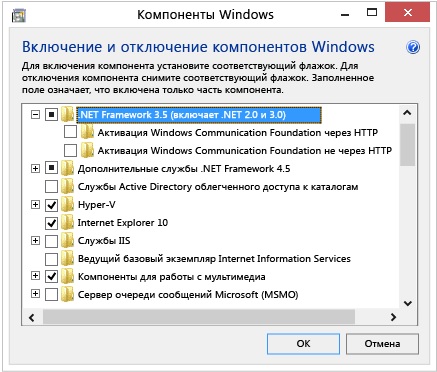
Если проблема возникла не при установке, а при запуске windows, то, скорее всего, произошел сбой в системе. Если ошибка критическая и не дает загрузиться, то нужно решать проблему в безопасном режиме. Для того чтобы избавиться от сбоев, удалите программы фреймворк через стандартную «Установку и удаление программ».
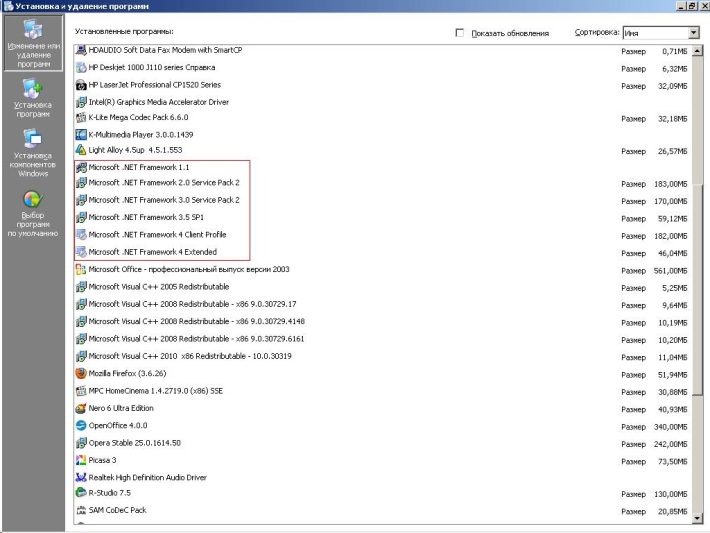
При удалении начинайте с максимально установленной версии и заканчивайте минимальной. То есть, в порядке очереди деинсталлируйте v4.0 – 3.5 – 3.0 – 2.0 – 1.1 После этого нужно скачать с официального сайта необходимые вам версии.
Использование дополнительного ПО
Из-за многочисленности версий сбои бывают достаточно разнообразными. Штатные средства windows не всегда помогают полностью удалить программное обеспечение, оставляя ненужные реестровые записи, файлы настроек и системные библиотеки.
Это впоследствии может вызвать еще более серьезные проблемы. Поэтому была создана специальная программа для удаления – net framework cleanup tool.

Утилита очень простая. Запустив её, нужно нажать кнопку «Cleanup Now». net framework cleanup tool работает так, что удаляет полностью все следы действия компонента, включая:
- программное обеспечение;
- связанные обновления;
- записи реестра;
- файлы настроек;
- системные библиотеки.
Благодаря этой программе, можно удалить ненужные старые компоненты без всяких проблем и последствий, а также избавиться от ошибок операционной системы в случае неправильной инсталляции или сбоя компонента.
Что из себя представляет загадочный для обычных пользователей.NET Framework? Это фирменная модель программирования компании Microsoft, предназначенная для разработки разнообразных программ. Платформа.NET Framework нужна как для разработки программ, так и для их запуска.
Поэтому если программист активно создает программу в определенной версии.NET Framework, пользователь не сможет ее запустить, пока у него не будет установлена нужная версия.NET Framework.
Гадство, понимаем. Однако, все не так страшно, поскольку в Windows 7 по умолчанию установлена необходимая версия.NET Framework. Впрочем, об этом чуть позже.
Пока что давайте разберемся с существующими версиями.NET Framework.
Версия.NET Framework 1.0 и 1.1
Версия 1.0 давно устарела и, по сути, не используется. Это же относится к версии 1.1, которую нужно устанавливать лишь в очень редких случаях, когда этого требует какая-то древняя программулина.
Чтобы установить.NET Framework 1.1, необходимо его скачать по ссылке ниже, затем установить. Делайте это лишь в случае крайней необходимости – большинству пользователей Windows 7 загружать данную версию не нужно .
Может случится так, что при установке.NET Framework 1.1 и пакета обновления SP1 появится сообщения об ошибке. В подобной ситуации.NET Framework 1.1 можно установить вручную следующим образом.
1. На диске C: создайте папку Fix (C:\Fix ).
3. Откройте командную строку (вы должны работать с учетной записью администратора). Для этого щелкните на кнопке Пуск
, введете в поле поиска cmd
и нажмите
4. Введите две следующие команды.
Cd /d C:\Fix dotnetfx.exe /c:"msiexec.exe /a netfx.msi targetdir=C:\Fix"
5. Подтвердите выполнение команд и ведите три следующие команды.
NDP1.1sp1-KB867460-X86.exe /xp:C:\Fix\netfxsp.msp msiexec.exe /a c:\Fix\netfx.msi /p c:\Fix\netfxsp.msp netfx.msi
Теперь пакет.NET Framework 1.1 должен установиться без ошибок.
Версия.NET Framework 2.0 – 3.5.1
Эта версия по умолчанию установлена в Windows 7, в чем легко убедиться самостоятельно. Выберите команду Пуск > Панель управления > Программы и компоненты , после чего щелкните на ссылке Включение и отключение компонентов Windows . А вот и доказательство, что версия.NET Framework 3.5.1 по умолчанию установлена в Windows 7:
Версия.NET Framework 4.0
Данная версия необходима, в первую очередь, программистам и достаточно редко требуется для выполнения клиентских программ. Тем не менее, для запуска программного обеспечения, созданного в среде.NET Framework 4.0, можно (и нужно) установить обновление KB982670, которое уже давно распространяется через службу Windows Update. Со временем программ, которые требуют данную версию.NET Framework, будет все больше.
Скачать.NET Framework 4.0 можно по следующим ссылкам. Напоминаем, что полная версия вариант.NET Framework 4.0 понадобится скачивать только для разработки программ! Если же вы обычный пользователь, вам нужная обычная, клиентская версия.NET Framework 4.0 – клиентский профиль-обновление KB982670, загрузить которое следует через Windows Update.
Впрочем, если вы скачаете полную версию.NET Framework по первой ссылке, и установите, ничего страшного не случится – просто система пополнится кучей лишних файлов, которые вам совершенно не нужны.
Описание программы: Майкрософт Нет Фреймворк
Microsoft .NET Framework — это целый комплекс различных сетевых приложений, а также сервисов, которые на сегодняшний день очень активно продвигает компания Microsoft. Как показывает практика, то сегодня Microsoft .NET Framework — это стандарт, который был признан во всем мире и поэтому его установка в большинстве случаев просто обязательна. С каждым днем все больше сайтов, а также программ отказывают в сотрудничестве всем тем, кто не имеет данного пакета.
Если смотреть с технической точки зрения, то данная программа совмещает в себе самые разнообразные службы, которые изначально были написаны на разных языках. Для примера можно привести службу, которая написанная на C++. Она относится к классу из библиотеки, которая создана на Delphi. C# позволяет написать иной класс, но при этом он будет создан на Visual Basic .NET и его можно свободно обрабатывать в Delphi.
Так что такое Майкрософт Нет Фраимворк?
Скачать Майкрософт Нет Фреймворк
— нужно потому что это ни что иное, как кодеки для сети и большинства современных программ.
Важным моментом есть то, что совершенно каждая библиотека в Фреймворк сохраняет все необходимые сведения о своей версии. Таким образом можно полностью устранить конфликты, которые бы в противном случае возникали между той или иной версией сборки.
Желательно, чтобы данный пакет программ был установлен на каждую версию виндовс, ведь рано или поздно вы столкнетесь с такой ситуацией, когда без Microsoft .NET Framework нельзя будет обойтись.
Microsoft .NET Framework для Windows
не всегда нужно устанавливать. Для многих систем этот пакет документов устанавливается автоматически, ведь он был добавлен в дистрибутив ОС. Если же у вас другая версия виндовс, то скачать программы на русском языке вы можете на нашем официальном сайте сайт без каких либо регистраций и смс. Это значительно сократит расходы, а также ваше время.
Эта документация перемещена в архив и не поддерживается.
Платформа.NET является неотъемлемой частью многих приложений, выполняющихся в операционной системе Windows, и предоставляет общие функциональные возможности для выполнения этих приложений. Для разработчиков платформа.NET предоставляет полную и согласованную модель программирования для сборки приложений с великолепными пользовательским интерфейсом и простым и безопасным взаимодействием.
В этой статье содержатся ссылки на страницы для установки платформы.NET Framework 4.5, ее доработанных выпусков (4.5.1, 4.5.2), .NET Framework 4.6, ее доработанных выпусков (4.6.1, 4.6.2) на компьютере. Разработчики могут использовать эти ссылки для загрузки и распространения.NET Framework вместе со своими приложениями.
Обратите внимание, что новая версия.NET Framework не всегда заменяет предыдущую версию. Дополнительные сведения о версиях.NET Framework и проверке установленных на компьютере версий см. в разделах или . Все версии платформы.NET Framework, перечисленные в таблице ниже, являются локальными обновлениями для.NET Framework 4. Иными словами, при установке более поздней версии, например.NET Framework 4.6, вам не нужно предварительно устанавливать предыдущие версии, например.NET Framework 4.5, 4.5.1 или 4.5.2. Аналогично, при установке более поздней версии, например.NET Framework 4.6, вам не нужно предварительно удалять предыдущие версии, например.NET Framework 4.5, 4.5.1 или 4.5.2. Это также означает, что нельзя установить более раннюю версию, указанную в таблице, если уже установлена более поздняя версия.
В следующей таблице вы найдете полезные ссылки, а далее в документе - другую нужную информацию. Чтобы просмотреть требования к системе для.NET Framework перед установкой, ознакомьтесь с разделом . Справочные сведения по устранению неполадок см. в разделе .
| Версия платформы.NET Framework | Установка для разработчиков | Установка распространяемого пакета | Поддержка платформ |
|---|---|---|---|
| 4.6.2 | Пакет разработчика NET Framework 4.6.2 | Страница загрузки веб-установщика 4.6.2 Для использования с Visual Studio 2012 и другими интегрированными средами разработки | Страница загрузки веб-установщика 4.5.1 Также можно установить в: |
| 4.5 | Включено в Visual Studio 2012 Также доступно как часть пакета | Страница загрузки веб-установщика 4.5 | Входит в состав: Windows 8 Windows Server 2012 Visual Studio 2012 Также можно установить в: |
Общие сведения о платформе.NET Framework для пользователей и разработчиков см. в разделе . Сведения о развертывании.NET Framework с приложением см. в . Информацию об архитектуре и основных функциях.NET Framework см. в .
Установите пакет разработчика для нескольких платформ, который позволяет осуществлять разработку в последней версии.NET Framework в Visual Studio или других средах разработки, или загрузите распространяемый пакет.NET Framework для распространения с приложением или элементом управления.
Пакет разработчика для.NET Framework 4.5.1 или 4.5.2, пакет выбора целевой платформы для.NET Framework 4.6 и пакет для разработчиков.NET Framework 4.6.1 или 4.6.2 включают справочные сборки и языковые пакеты.NET Framework 4.5.1 или 4.5.2 или.NET Framework 4.6, 4.6.1 или 4.6.2 и файлы IntelliSense, которые можно использовать в интегрированной среде разработки, такой как Visual Studio. Если вы используете Visual Studio, пакет разработчика или пакет выбора целевой платформы также добавляет установленную версию.NET Framework в набор доступных для выбора платформ при создании проекта. Выберите один из следующих пакетов разработчика или пакет выбора целевой платформы:
NET Framework 4.5.1 и 4.5.2, а также.NET Framework 4.6, 4.6.1 и 4.6.2 - это локальные обновления для.NET Framework 4.5.
Платформа.NET Framework 4.5, ее доработанные выпуски, а также.NET Framework 4.6 и ее доработанные выпуски заменяют.NET Framework 4. При установке этих версий в системе, где установлена версия.NET Framework 4, сборки заменяются.
При удалении.NET Framework 4.5, ее доработанных выпусков или.NET Framework 4.6 и ее доработанных выпусков также удаляются более ранние файлы.NET Framework 4. Если требуется вернуться к.NET Framework 4, необходимо переустановить приложение со всеми обновлениями. (См. раздел Установка платформы.NET Framework 4 .)
Для установки платформы.NET Framework 4.5, ее доработанных выпусков, а также.NET Framework 4.6 и ее доработанных выпусков требуются права администратора.
Распространяемый пакет платформы.NET Framework 4.5 был обновлен 9 октября 2012 г., чтобы устранить проблему, связанную с неправильной меткой времени в цифровом сертификате, которая вызывала преждевременное истечение срока действия цифровой подписи в файлах, создаваемых и подписываемых Microsoft. Если вы ранее установили распространяемый пакет платформы.NET Framework 4.5 от 16 августа 2012 г., рекомендуется обновить установленную копию до последнего распространяемого пакета из Центра загрузки Майкрософт . Дополнительные сведения об этой проблеме см. в статье Советы по безопасности (Microsoft) (2749655) и статье базы знаний 2770445 .
Примечания по установке
Языковые пакеты - это исполняемые файлы, содержащие локализованные ресурсы (например, переведенные тексты сообщений об ошибках и пользовательского интерфейса) для поддерживаемых языков. Если языковой пакет не установлен, сообщения об ошибках платформы.NET Framework и другой текст отображаются на английском. Обратите внимание, что веб-установщик автоматически устанавливает языковой пакет, который соответствует операционной системе, но можно загрузить на компьютер дополнительные языковые пакеты. Автономные установщики не содержат языковых пакетов.
| Важно Выберите Загрузить . В приведенной ниже таблице перечислены поддерживаемые языки.
|
|---|
При установке пакетов апдейтов операционных систем или при инсталляции нового программного обеспечения иногда приходится загружать файлы и для платформы.NET Framework, но в некоторых случаях происходят сбои. Попробуем разобраться, что это за компонент и каким образом.NET Framework обновить так, чтобы все работало, как часы.
Что такое Microsoft .NET Framework?
Сама платформа присутствует в любой системе Windows. Изначально она была разработана специалистами корпорации Microsoft для создания программ и приложений, использования безопасных средств связи и многого другого.
Однако со временем она превратилась в универсальное средство, позволяющее обеспечить совместимость программ, написанных на разных языках программирования. Грубо говоря, если определенное приложение не рассчитано на функционирование в среде Windows, при использовании платформы в качестве своеобразного посредника или моста программа сможет запуститься и работать в полнофункциональном режиме.
Что касается вопросов апдейта, по умолчанию.NET Framework обновить можно только вручную, поскольку даже при включенном пакеты для этой платформы не устанавливаются, а сами апдейты касаются в основном системы защиты и безопасности. Как это сделать, будет показано чуть ниже.
Состав пакетов обновления
Апдейт платформы Microsoft .NET Framework обновить может не только программные модули, но и основные компоненты среды разработки. При этом в случае появления новых возможностей или поддержки дополнительных структур их инсталляция также будет произведена.
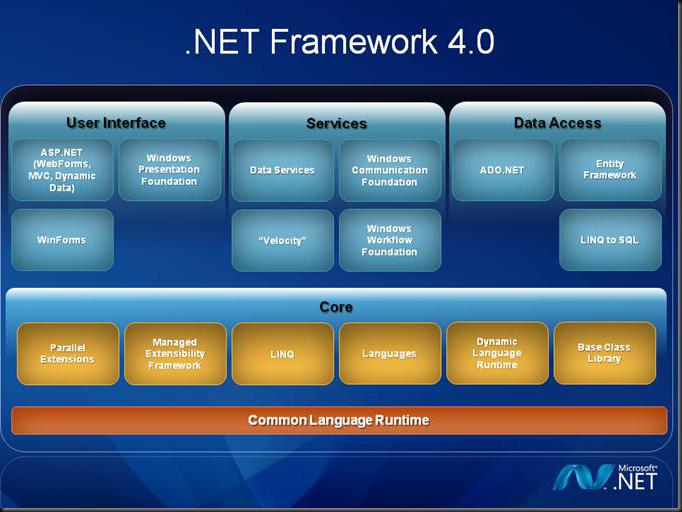
В списке обновлений чаще всего можно наблюдать усовершенствование следующих компонентов:
- CLR (повышение производительности многоядерных процессоров, распознавание новых типов файлов и числовых данных, облегченная отладка в смешанном режиме, включая дампы и мини-дампы).
- Visual Basic и C+/++ (работа с неявными продолжениями строк, новые операторы, динамическая диспетчеризация).
- Моделирование и упрощенный доступ к данным (службы WCF и составная платформа Entity Framework).
- Расширения ASP.NET (управление идентификаторами HTML и CSS, компоненты динамических данных, шаблоны, фильтры, веб-формы на основе библиотеки AJAX).
- Составные модули WFP (мультисенсорный ввод, гибкая масштабируемость, поддержка SDK, визуальное представление).
- Windows Workflow (сопровождение процессов и проектов, стили моделирования).
- WCF (программирование действий на основе корреляции, производительность рабочих процессов).
- Параллельное программирование (библиотека TPL, запросы PLINQ) и т. д.
Полный список можно найти на официальном сайте корпорации.
Как обновить.NET Framework до 4.0: начальные условия
Теперь непосредственно об апдейте. Microsoft .NET Framework обновить можно только в том случае, если система полностью соответствует некоторым начальным условиям. В ней в обязательном порядке должен присутствовать версии не ниже 3.1, а также браузер Internet Explorer модификации 5.01 и выше.
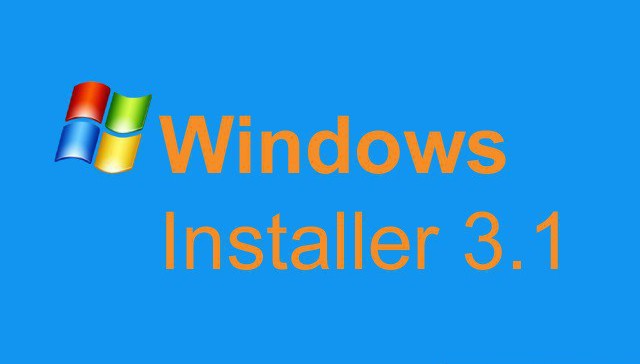
В том случае, если таких компонентов в системе нет, в первую очередь придется обновить именно их, а только после этого устанавливать апдейты для всей платформы в целом. Кроме того, обязательным условием является наличие установленных последних обновлений и сервис-паков для самих операционных систем.
Если по каким-либо причинам они не были инсталлированы в автоматическом режиме, в «Центре обновления» следует задать ручной поиск, а найденные компоненты интегрировать в систему.
Как обновить.NET Framework 4.5: системные требования
При установке апдейтов следует также обратить внимание на системную конфигурацию и наличие свободного дискового пространства.
Поддерживаются операционные системы от XP до 10 и архитектура x86, x64 и ia64 (некоторые компоненты недоступны или не поддерживаются). В минимальной конфигурации должен присутствовать процессор с тактовой частотой 1 ГГц и выше, оперативная память 512 Мб и более, а также порядка 850 Мб свободного дискового пространства для 32-битных систем (или 2 Гб для архитектуры 64 бита).
Процесс апдейта
Иногда в процессе установки некоторых приложений выдается сообщение, что для их корректной работы нужно платформу.NET Framework 7 используется или любая другая поддерживаемая система, не важно). И тут стоит обратить внимание на один интересный факт. Дело в том, что установка новой версии к процессу обновления как таковому не имеет никакого отношения. Производится просто установка новой версии платформы. При этом инсталлятор сначала удаляет старую модификацию, а только потом запускает установку новой версии.
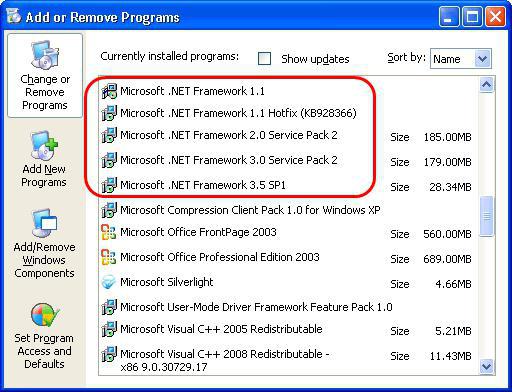
Иногда перед установкой боее свежей версии может потребоваться удаление предыдущей модификации вручную (это в основном касается Windows XP).
NET Framework обновить можно только в случае предварительного скачивания инсталляционного дистрибутива с официального сайта Microsoft (из других источников его лучше не брать, поскольку это может быть неполная по функциональности модификация, к тому же зараженная вирусами и вредоносными кодами). В крайнем случае перед запуском инсталлятора или распаковкой содержащего его архива файлы нужно проверить антивирусным сканером.
После загрузки файла остается запустить его обязательно от имени администратора и дождаться окончания процесса установки.
Возможные проблемы при обновлении и методы их решения
Однако, несмотря на всю простоту процесса апдейта, при установке могут возникать и проблемы. Чаще всего это касается версии 4.0. Инсталлятор выдает сообщение о том, что установка не была завершена.
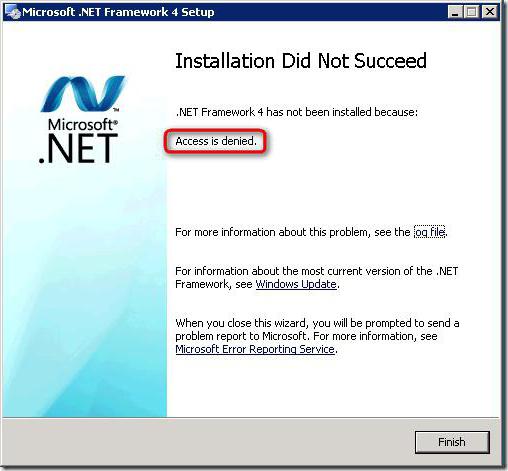
Можно, конечно, произвести перезагрузку компьютерной системы и попытаться произвести инсталляцию повторно, но в большинстве случаев Поэтому.NET Framework обновить с устранением проблем можно следующим образом.
Запускаем командную строку (cmd) из меню «Выполнить» (Win + R), прописываем в консоли net stop WuAuServ. После этого находим папку Software Distribution в корневой директории системы (C:\Windows) и переименовываем ее, например, в SDold.
После этого в командной строке вводим net WuAuServ start и повторяем установку. В 99,9% случаев такая методика полностью устраняет проблему.
Вместо итога
Как видим, ничего сложного в обновлении платформы.NET Framework нет. Главное - учесть системные требования, предъявляемые к компьютерам для ее корректного функционирования, установить последние апдейты для самой «операционки» и обратить внимание на инсталлируемую версию, если пакет был загружен не с официального ресурса, а из другого источника. В случае появления ошибок или сбоев описанная методика дает почти 100% гарантию исправления ситуации.
